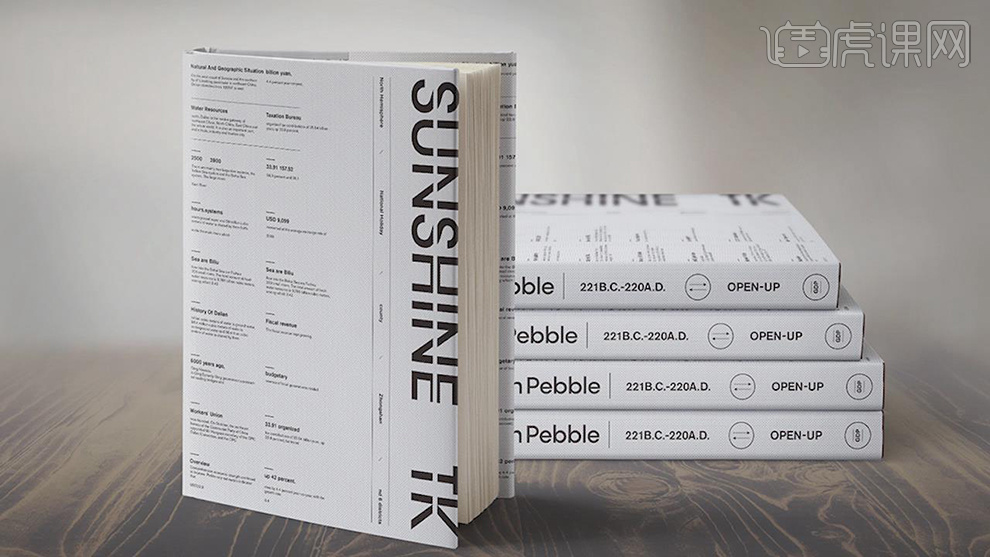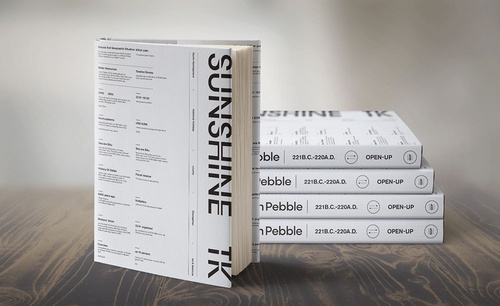如何用AI设计简约书籍封面下发布时间:暂无
1.【打开】AI,【Alt+移动复制】文字素材,调整【文字】位置与【字符】参数,具体参数如图示。
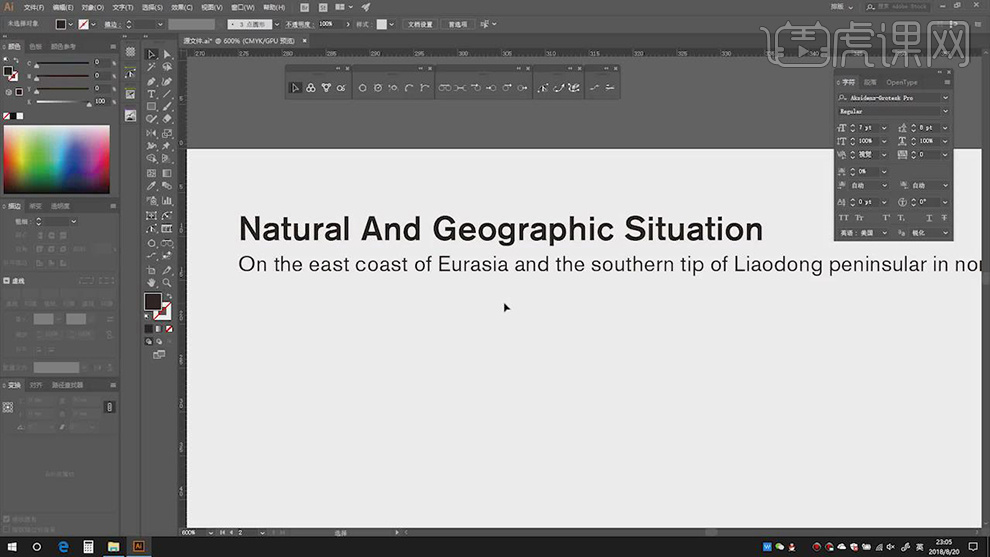
2.【Alt+移动复制】文字素材,调整【字符】格式与大小间距,具体如图示。
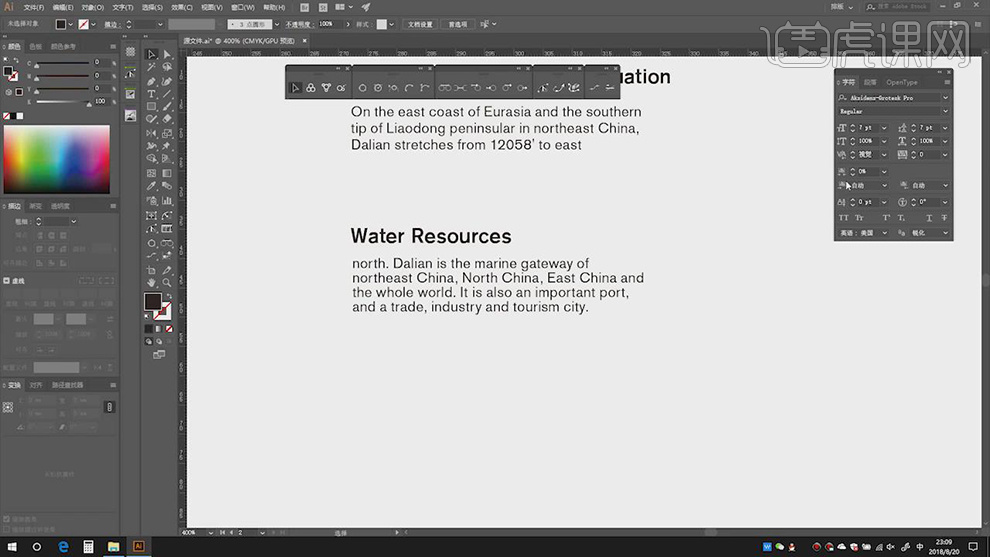
3.【Ctrl+C】复制文字素材,使用【文本工具】,【Ctrl+V】粘贴文本,调整【旋转】,【Alt+移动复制】调整位置,【Ctrl+D】再次转换,【对齐调整】,具体如图示。
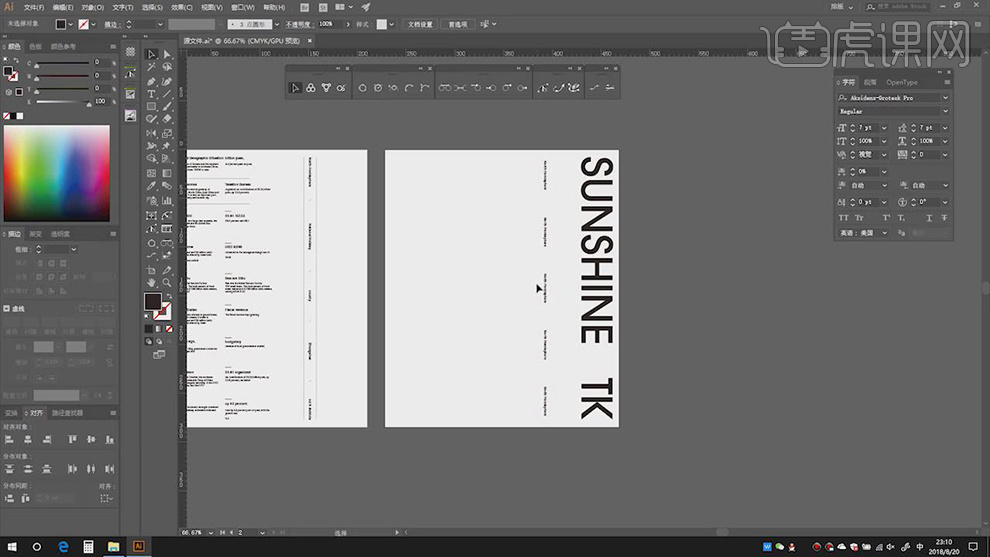
4.使用【直线工具】,画出【斜线】,改为【描边】,【粗细】0.25pt,【Alt+移动复制】直线,调整【位置】,具体如图示。
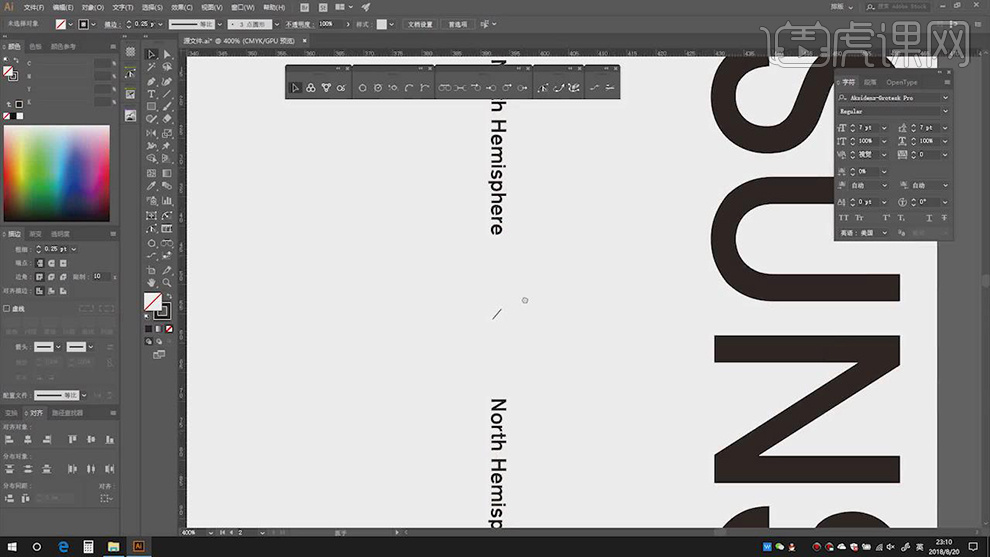
5.使用【直线工具】,画出直线,【Alt+移动复制】调整位置,具体如图示。
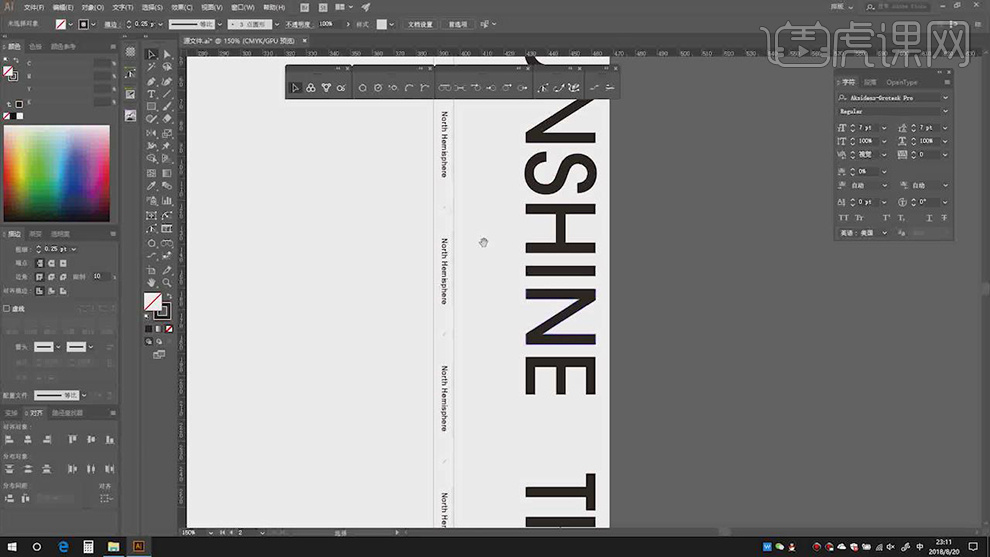
6.【Ctrl+C】复制文字素材,使用【文本工具】,【Ctrl+V】粘贴文本,调整【旋转】,使用【直线工具】,画出直线,【Alt+移动复制】调整位置,具体如图示。
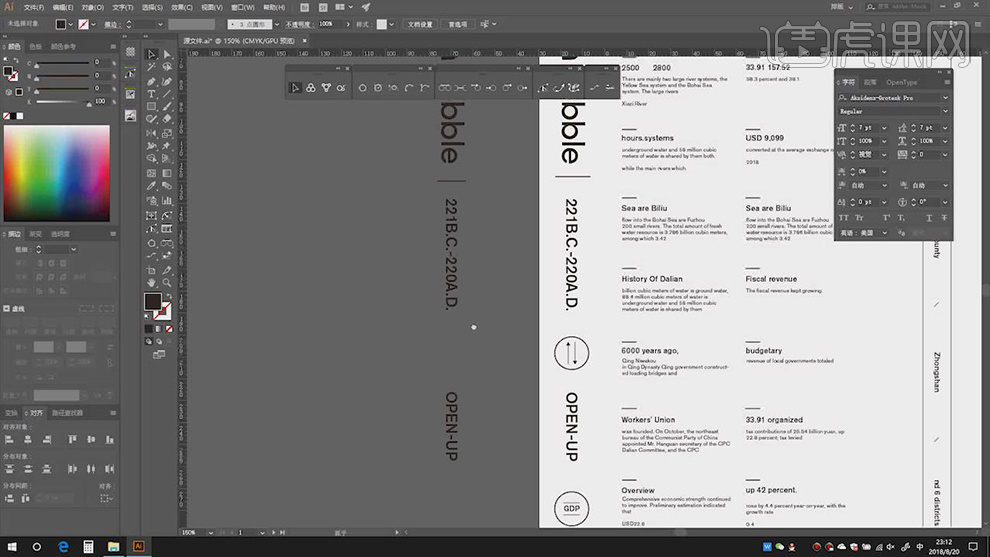
7.使用【椭圆工具】,画出【圆形】,改为【描边】,【粗细】0.25pt,使用【直线工具】,画出直线,【箭头】箭头7,【Ctrl+C】复制,【Ctrl+F】前置原位粘贴,【旋转】调整,调整【位置】,具体如图示。
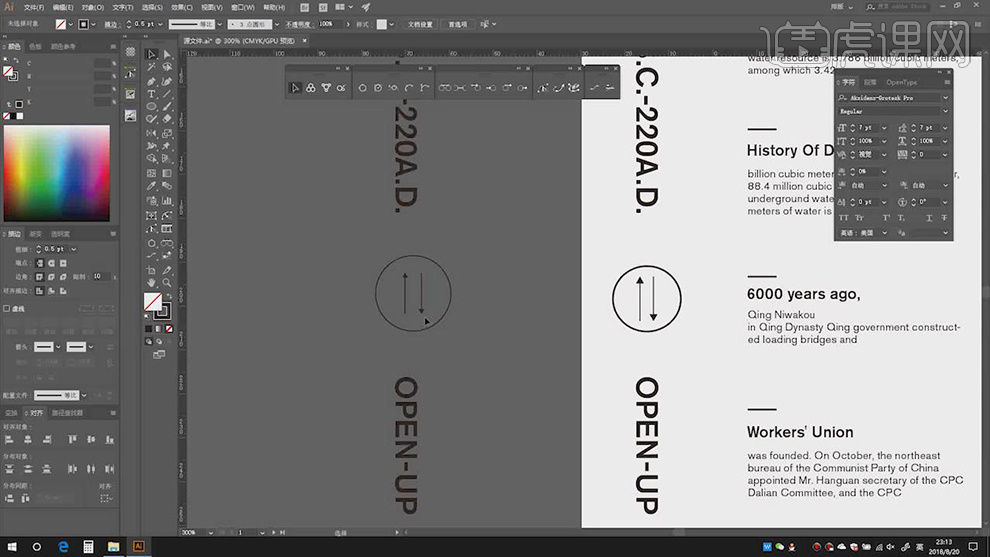
8.点击【快速设置参考线】,点击【右侧】,点击【左侧】,单击【顶部】,点击【底部】,具体如图示。
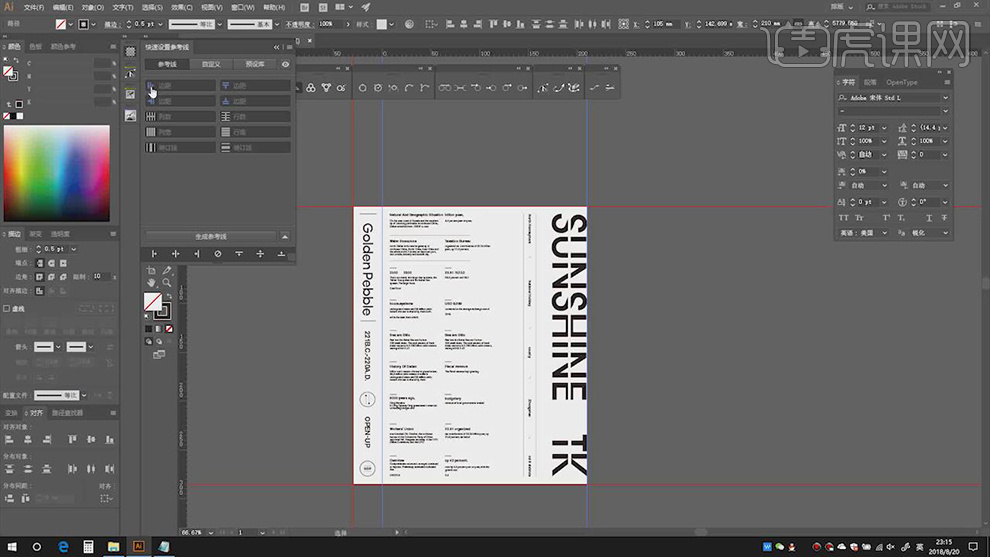
9.【快速设置参考线】,调整【参数】,生成参考线,具体如图示。
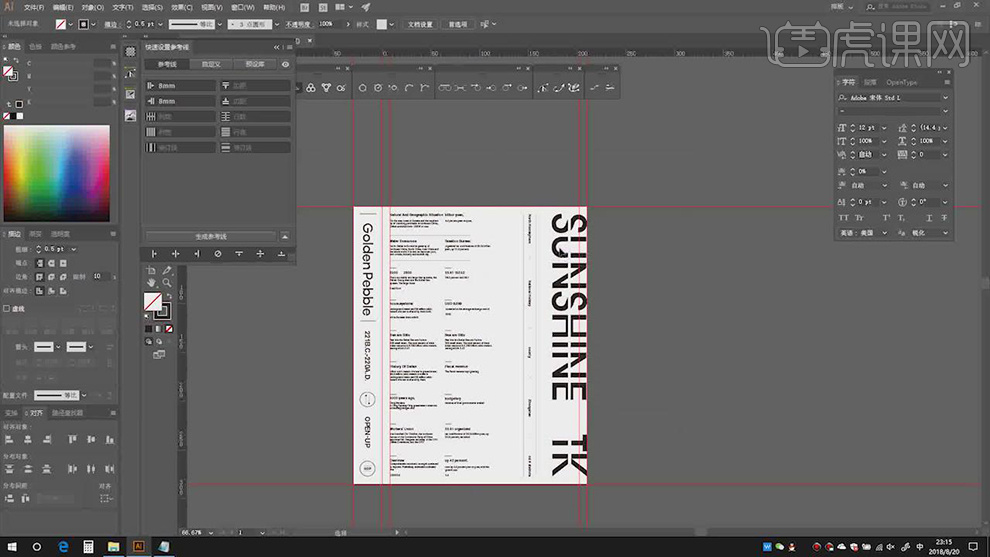
10.使用【矩形选框工具】,画出矩形框,【Alt+移动复制】矩形,调整【宽】与【高】,点击【顶】对齐,【快速设置参考线】,点击【底部】与【顶部】,具体如图示。
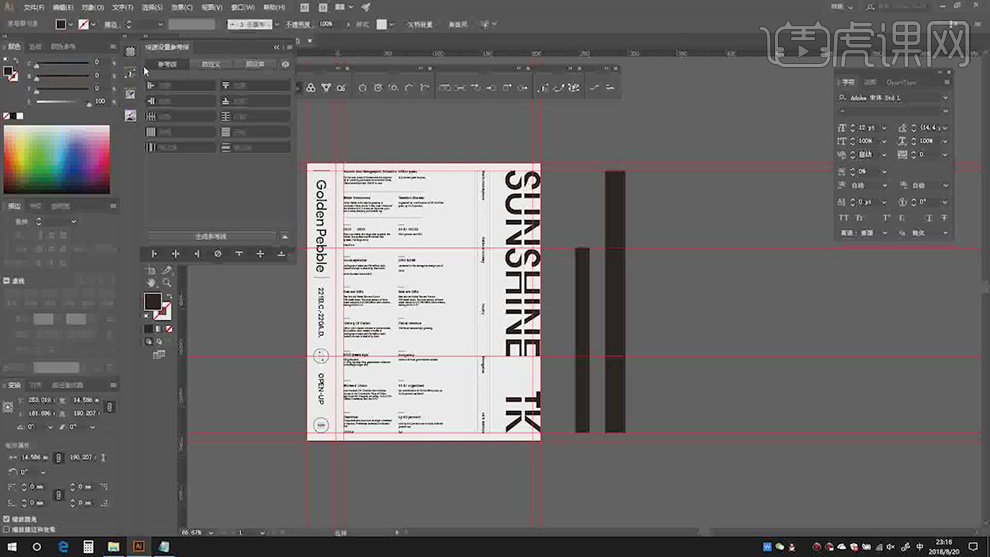
11.重复操作,使用【矩形选框工具】,画出矩形框,【Alt+移动复制】矩形,调整【宽】与【高】,【快速设置参考线】,点击【左】对齐,点击【右边】,具体如图示。
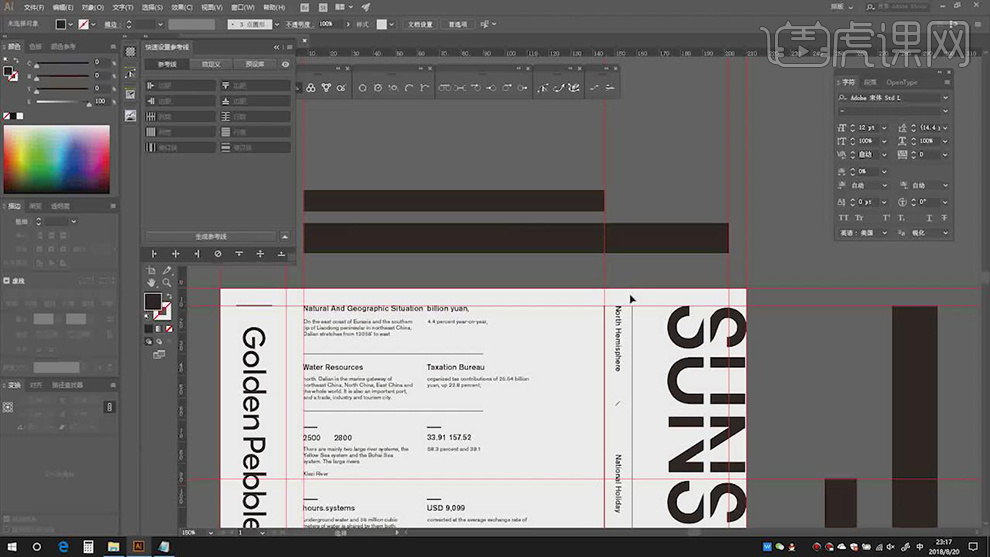
12.使用【移动工具】标题,【移动】位置,【路径查找器】,点击【减去重叠部分】,具体如图示。
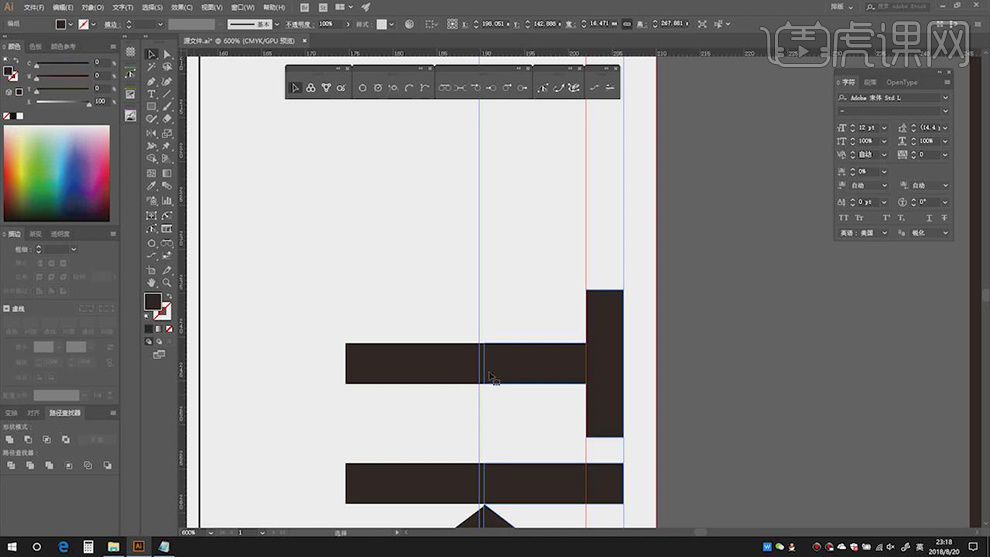
13.使用【直线工具】,画出【直线】,【对象】-【路径】-【分割下方对象】,选择【右边部分】,点击【右对齐】,具体如图示。
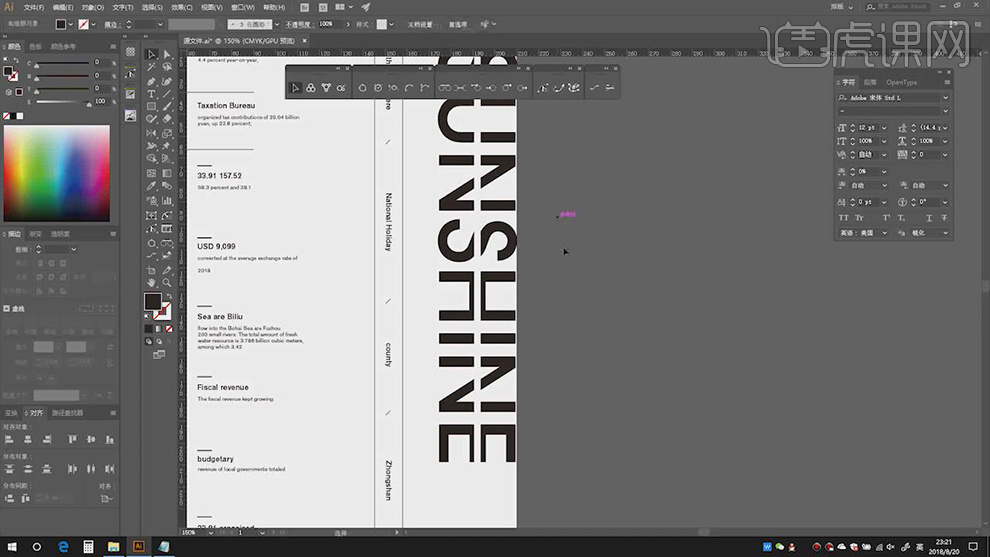
14.选择【两条参考线】,【快速设置参考线】面板,调整【参数】,生成参考线,具体如图示。
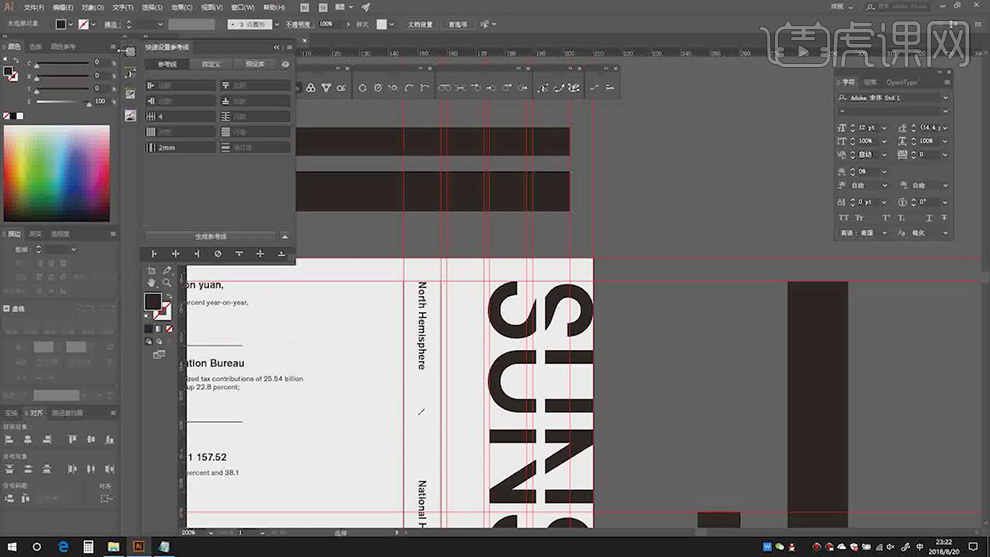
15.重复操作,【快速设置参考线】面板,调整【参数】,生成参考线,具体如图示。
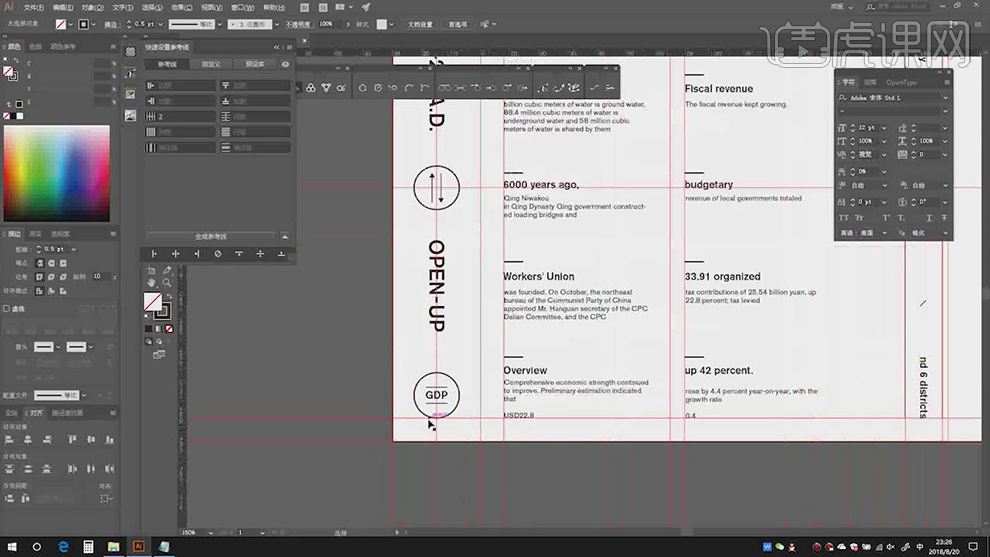
16.使用【移动工具】,选择【素材】,对齐【参考线】,进行排版,具体如图示。
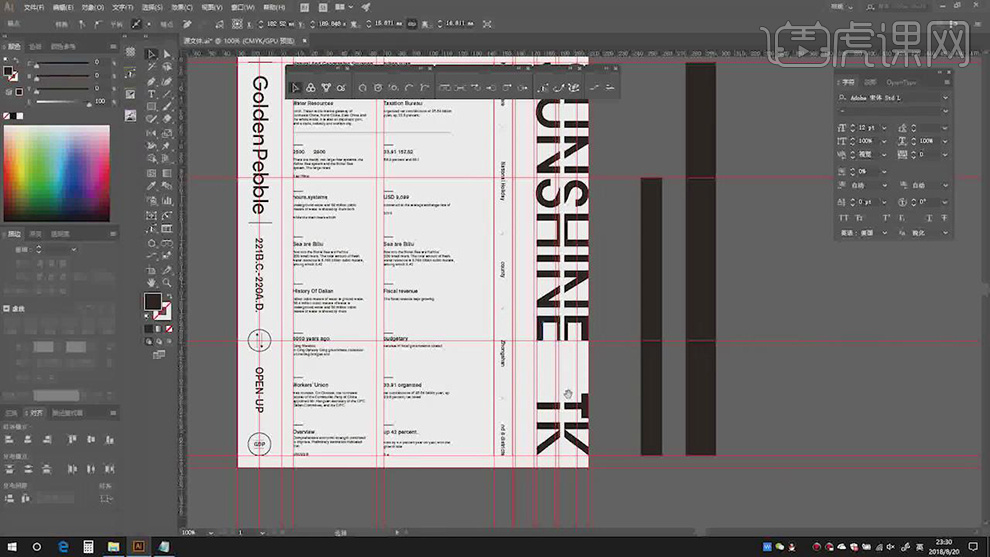
17.最终效果具体如图所示。